Apple Vision Pro에서 나의 활성화 잠금 찾기를 켜거나 끄는 방법
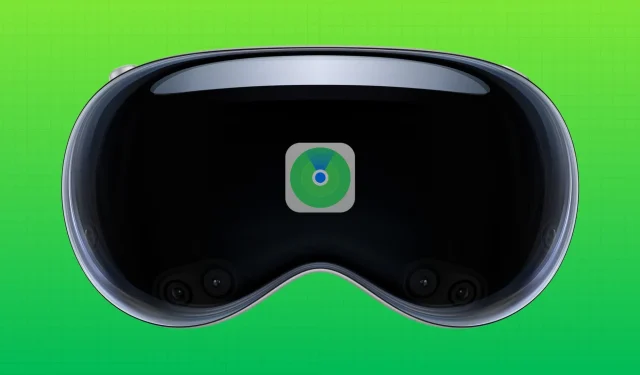
이 튜토리얼에서는 Apple Vision Pro에서 나의 활성화 잠금 찾기를 활성화하거나 비활성화하는 방법을 보여줍니다. 이 단계는 헤드셋에서 이 기능이 활성화되어 있는지 여부를 다시 확인하고 확인하는 데도 도움이 됩니다.
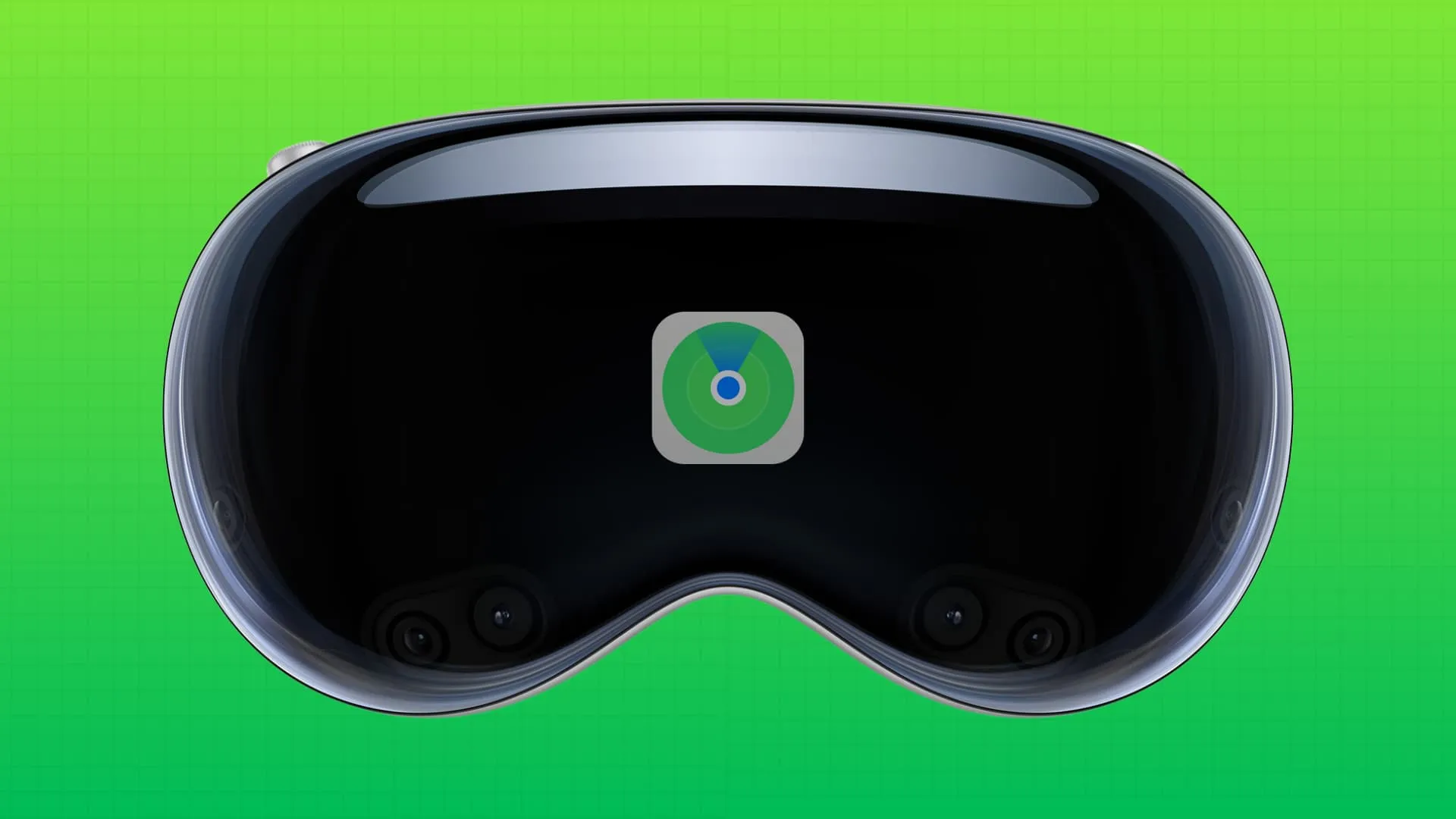
Vision Pro에서 나의 찾기 및 활성화 잠금
나의 찾기 기능은 iPhone, iPad, Mac, Apple Watch, AirPods 등 대부분의 Apple 기기에서 사용할 수 있습니다.
잘못 두었거나 도난당한 장치를 찾고 , 방향 을 찾고 , 원격으로 잠그고 , 사용자 정의 잠금 화면 메시지를 표시하고, 소리를 재생하고, 원격으로 지울 수 있습니다 .
활성화 잠금은 Apple 기기(AirPods 제외)를 본인 외에 다른 사람이 사용하도록 설정하지 못하도록 하는 나의 찾기의 또 다른 기능입니다.
Apple Vision Pro에는 나의 찾기 옵션이 있지만 이를 사용하여 분실한 Vision Pro의 위치를 알 수 없고 , 소리를 재생하여 찾을 수 없으며, 분실 모드를 켜고, 메시지를 표시하거나, 원격으로 장치를 지울 수 없습니다!
그렇다면 Apple Vision Pro에서 나의 찾기를 어떤 용도로 사용할 수 있는지 궁금하실 것입니다! 그리고 대답은 활성화 잠금입니다.
Apple Vision Pro의 활성화 잠금을 사용하면 귀하 이외의 다른 사람이 헤드셋을 사용하도록 설정할 수 없습니다. 결과적으로 장치를 분실하거나 도난당한 경우 장치를 복구할 가능성이 높아집니다.
따라서 누군가가 귀하의 Apple Vision Pro를 훔친 경우:
- 비밀번호로 보호되어 있으므로 기기 내부로 들어갈 수 없습니다.
- 드문 경우지만, 나의 활성화 잠금 찾기 기능을 끄거나 재설정하거나 장비를 완전히 지우려면 Apple ID 암호가 필요합니다.
- 그리고 헤드셋을 지우더라도 사용을 위해 설정을 시도할 때 활성화 잠금을 사용하면 Apple ID 이메일과 암호를 입력할 때까지 설정이 완료되지 않습니다. 결과적으로, 이 장치는 도둑을 위한 문진일 뿐입니다. 단, 도둑이 부품을 팔거나 Apple ID 이메일과 비밀번호를 도둑에게 공개하지 않는 한 말이죠.
내 활성화 잠금 찾기를 켜세요
Vision Pro에서 Apple ID에 로그인한 경우 나의 찾기가 이미 활성화되어 있을 가능성이 있습니다. 그래도 확실하게 확인하고 꺼져 있는 경우 켜는 방법은 다음과 같습니다.
- Apple Vision Pro에서 설정 앱을 엽니다 .
- 왼쪽 상단에서 이름을 선택하세요 .
- 나의 찾기 를 탭합니다 . 활성화 잠금으로 헤드셋을 보호하려면 나의 찾기 옵션을 켜세요 .
활성화 잠금 끄기
나의 찾기를 끄면 활성화 잠금도 비활성화됩니다. “내 찾기 활성화 잠금 켜기” 제목 아래에 언급된 단계를 따르고 나의 찾기를 끌 수 있습니다.
둘째, 설정 > Apple ID 이름 > 로그아웃 으로 이동하여 Vision Pro에서 Apple ID에서 로그아웃 하면 나의 찾기 및 활성화 잠금이 꺼집니다.
마지막으로, 더 이상 장치가 없는 경우 Vision Pro에서 원격으로 활성화 잠금을 끌 수 있습니다.
- iPhone, iPad 또는 Mac에서 나의 찾기 앱을 엽니다 . icloud.com/find 로 이동하여 Vision Pro에 있는 Apple ID로 로그인할 수도 있습니다 .
- 나의 찾기 앱의 장치 섹션 으로 이동하여 Vision Pro를 선택하세요. iCloud 웹의 모든 기기 섹션 에서 헤드셋을 선택할 수 있습니다 .
- Apple Vision Pro에서 나의 활성화 잠금 찾기를 끄려면 ” 이 장치 제거 ” 옵션을 사용하십시오.
이제 새로운 사용자는 프로세스를 방해하는 활성화 잠금 없이 Vision Pro 설정을 완료할 수 있습니다. 다음 사용자는 Apple ID를 사용하여 Vision Pro를 설정하거나 Apple ID 없이 사용할 수 있습니다.
Vision Pro의 활성화 잠금 우회
Apple Vision Pro에서 활성화 잠금을 우회하는 유일한 방법은 마지막으로 헤드셋을 설정할 때 헤드셋에 있던 Apple ID와 암호를 사용하는 것입니다. Vision Pro에 Apple ID가 있고 비밀번호가 기억나지 않는 경우 쉽게 재설정할 수 있습니다. 그 후에는 이를 입력하여 활성화 잠금을 우회할 수 있습니다.
해당 Apple ID 계정에 더 이상 접근할 수 없는 경우 Apple 지원에 문의하여 해당 Vision Pro에 대한 구매 증거를 공유하면 활성화 잠금을 제거하는 데 도움을 받을 수 있습니다.
Apple이 아닌 곳에서 Vision Pro를 구매할 때 활성화 잠금을 확인하세요.
나의 찾기 기능의 대부분이 Apple Vision Pro에서 작동하지 않더라도 활성화 잠금이 작동하여 악의적인 사람이 원치 않는 사용을 방지합니다.
Apple이 아닌 다른 곳에서 Vision Pro를 구입하는 경우 활성화 잠금을 확인해야 합니다. 하기 위해서:
1) 설정 > 일반 > 이 Apple Vision Pro 전송 또는 재설정 > 모든 콘텐츠 및 설정 지우기로 이동 하여 소유자에게 Vision Pro를 지워달라고 요청하세요 .
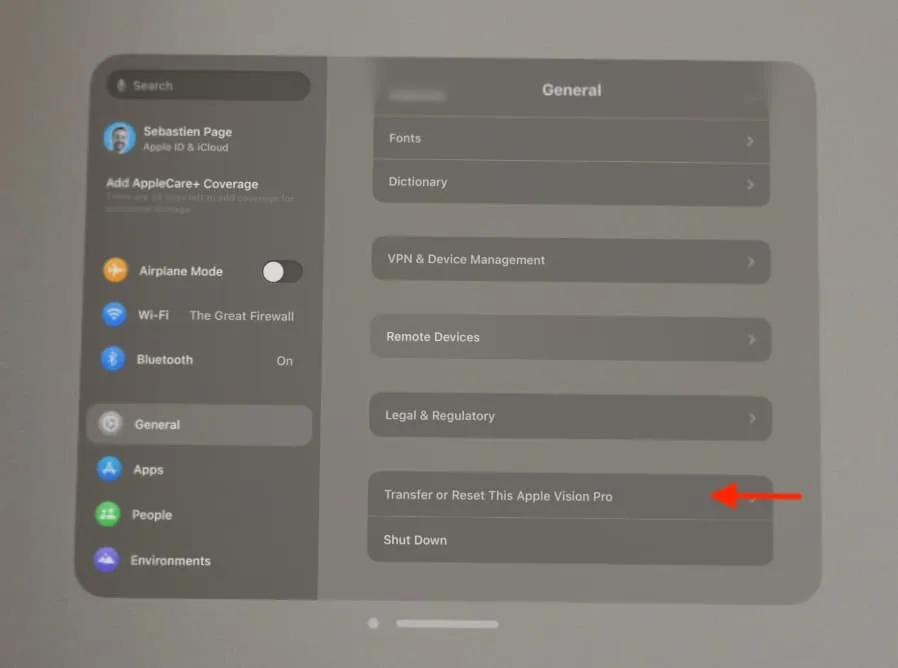
2) 다음으로 Apple Vision Pro를 얼굴에 착용하고 초기 설정 과정을 진행합니다. Apple ID를 사용하여 로그인하세요.
설정 중에 활성화 잠금 화면이 표시되면 이전 소유자에게 Apple ID와 비밀번호를 입력하여 비활성화하도록 요청하세요. 또한 iPhone 또는 Mac에서 나의 찾기 앱을 사용하거나 icloud.com/find를 사용하여 Apple 계정에서 이 Vision Pro를 제거할 수도 있습니다. 우리는 이미 “활성화 잠금 끄기” 제목 아래의 단계를 언급했습니다.
활성화 잠금이 꺼지면 장치에서 Apple ID를 사용하십시오.
중요: 소유자가 Apple ID를 사용하여 활성화 잠금을 제거하는 것을 거부하거나 사용할 수 없는 경우 구매를 진행하지 마십시오. 원래 소유자나 다른 사람으로부터 아무리 보증을 받더라도 활성화 잠금이 꺼질 때까지 이 장치를 사용할 수 없습니다.
다음을 확인하세요:
답글 남기기